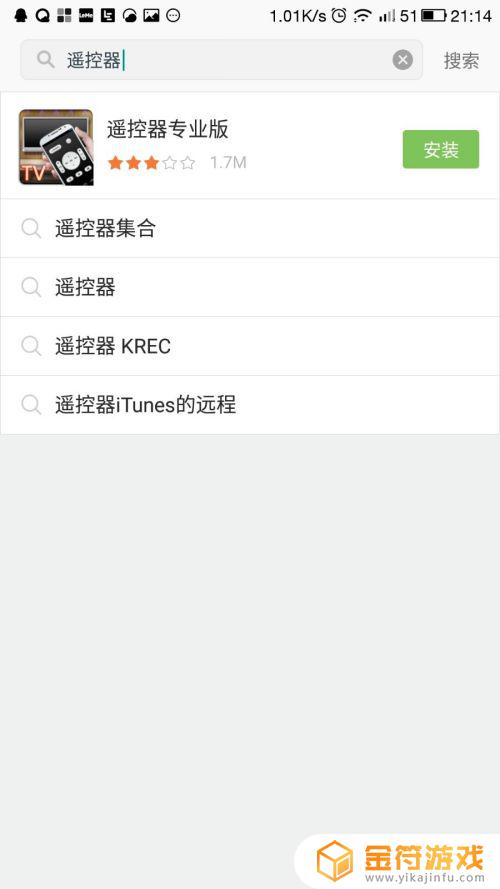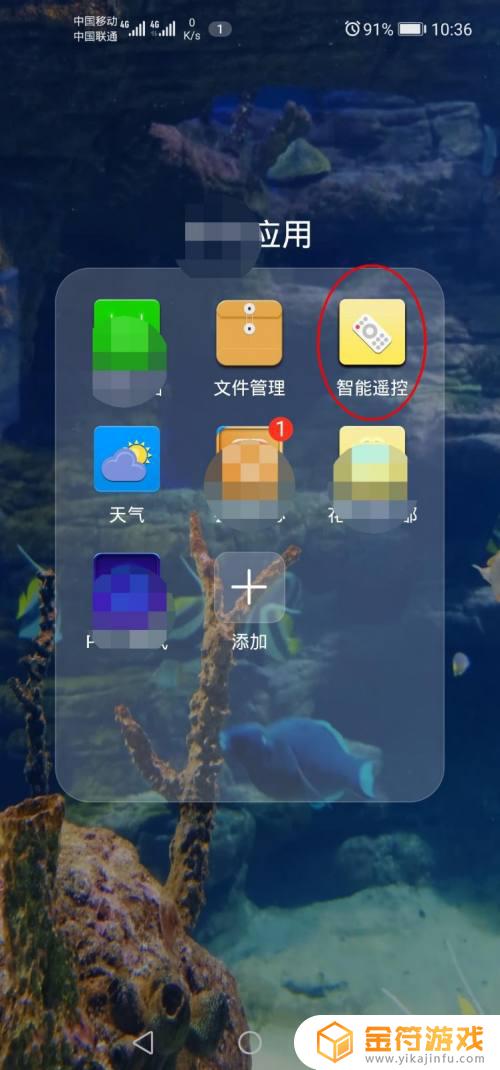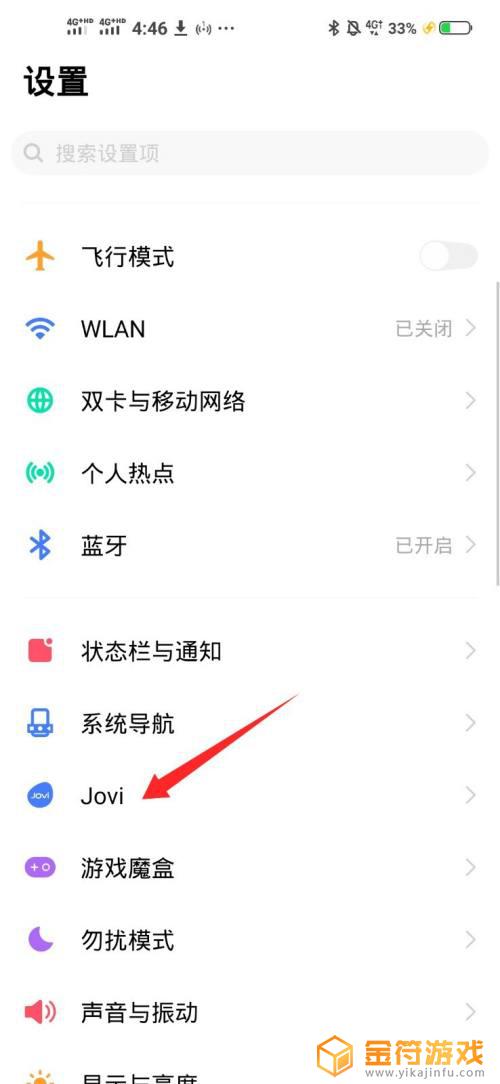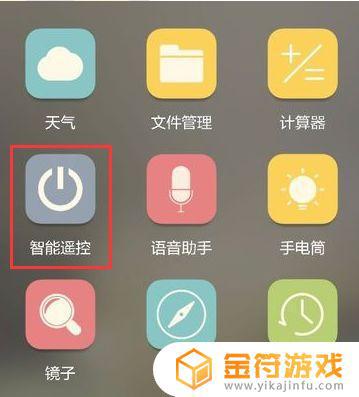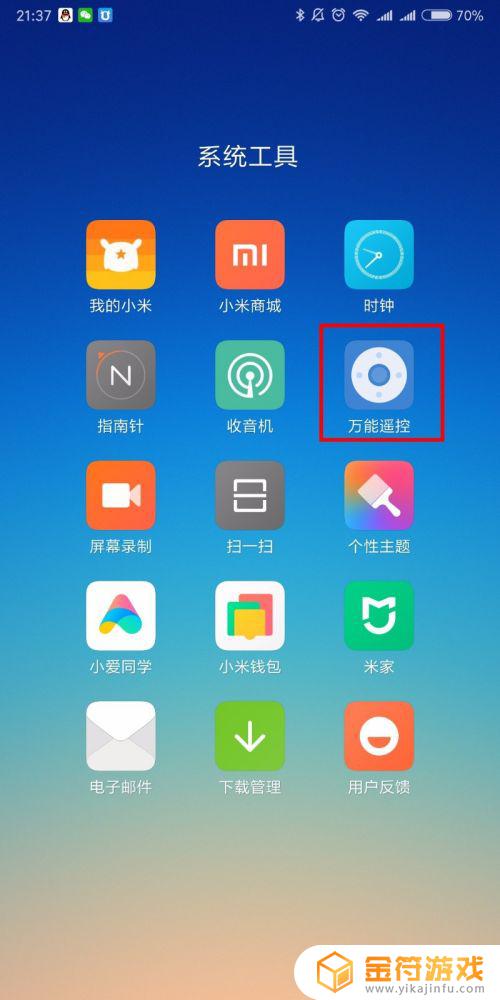格力空调用手机怎么操作 格力空调手机遥控器设置方法
在现代社会格力空调已经成为许多家庭中不可或缺的家电设备,而随着科技的不断发展,格力空调手机遥控器的设置方法也逐渐成为人们关注的焦点。通过手机遥控器,我们可以轻松控制空调的开关、温度调节等功能,让生活更加便利和舒适。究竟如何操作格力空调手机遥控器呢?下面我们就来了解一下。
格力空调手机遥控器设置方法
具体步骤:
1.在手机上找到“万能遥控”APP图标并点击它。见下图
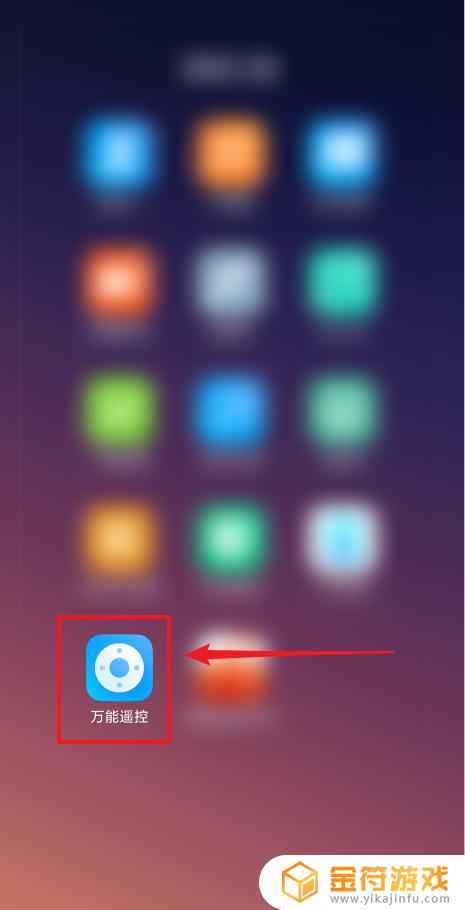
2.进入万能遥控主界面后,点击“格力空调”。见下图
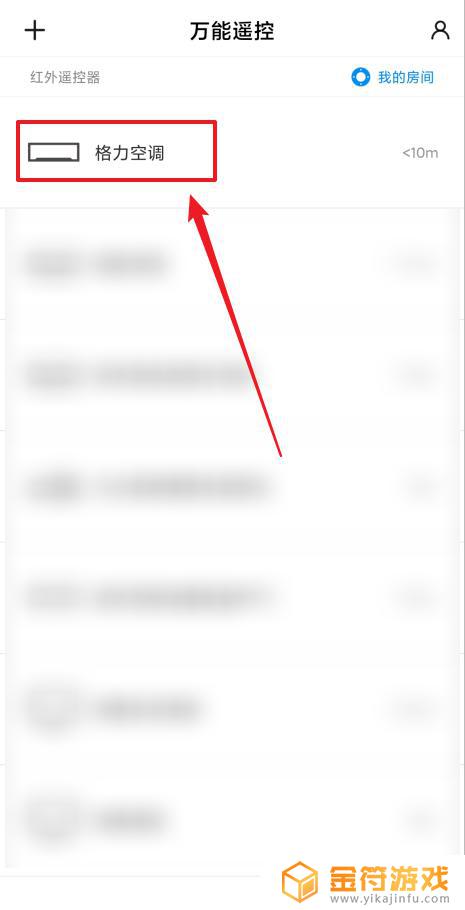
3.打开格力空调遥控器面板后,点击开关键打开空调(关空调时也是按开关键)。见下图
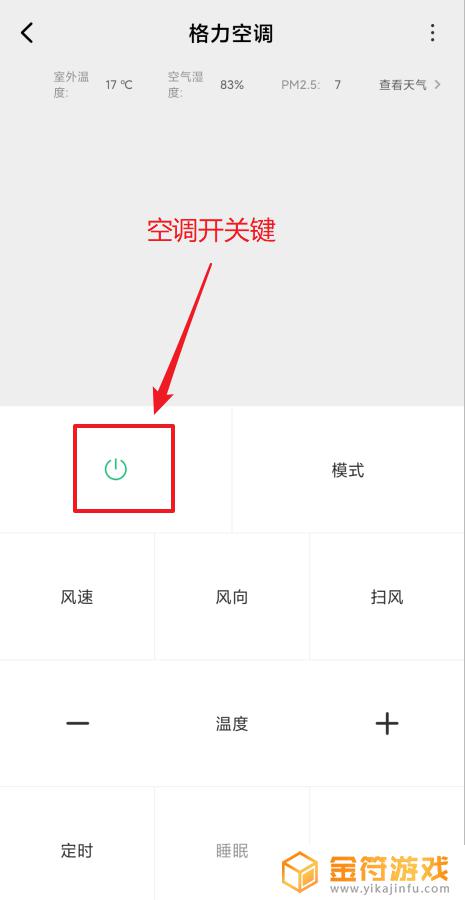
4.要调节模式时,点击“模式”键。见下图
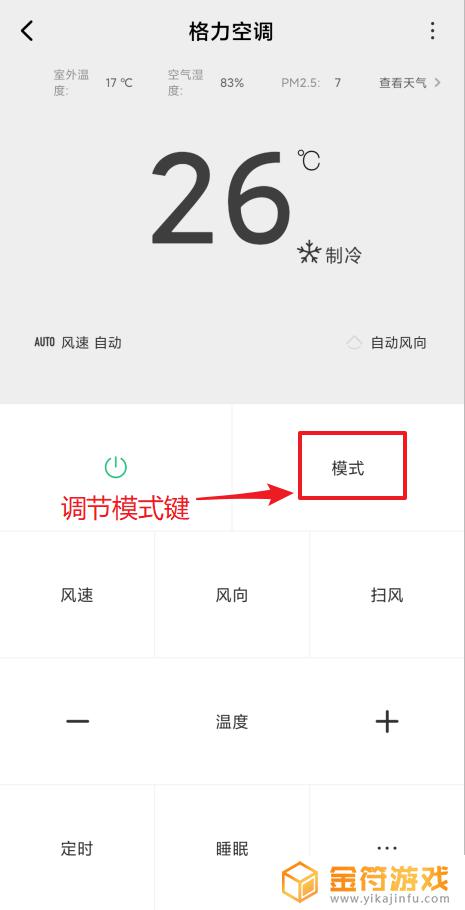
5.要调节风速时,点击“风速”键。见下图
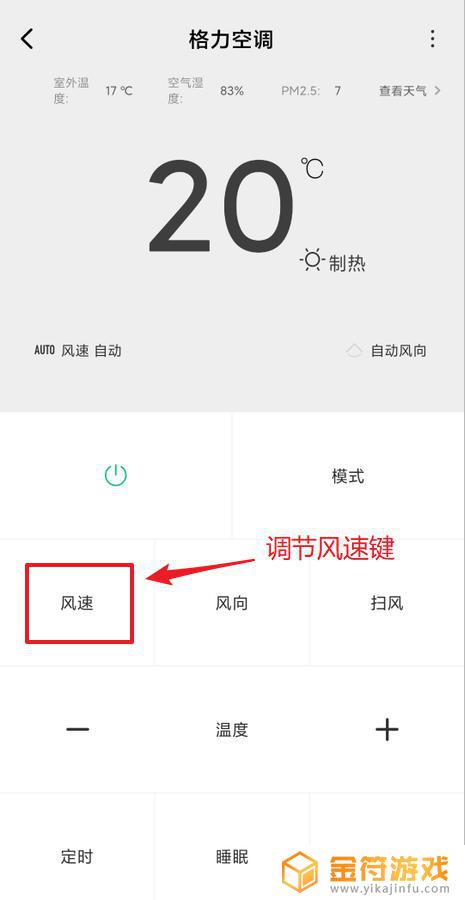
6.要调节风向时,点击“风向”键。见下图
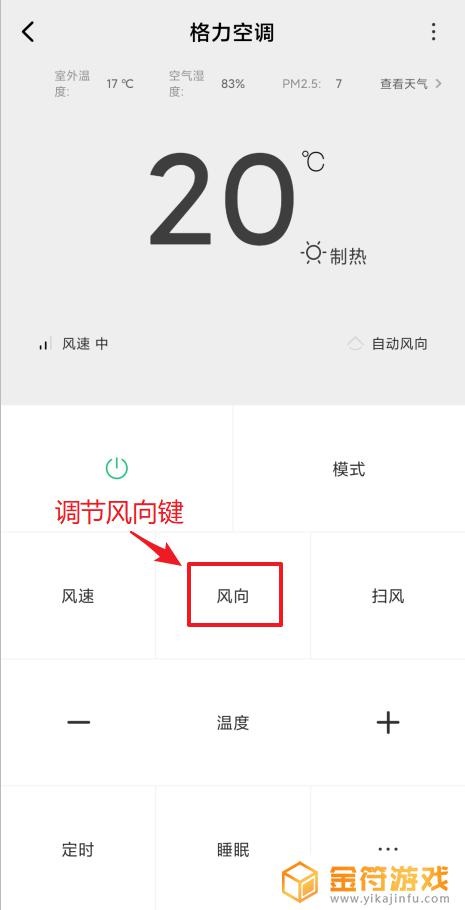
7.要使用扫风时,点击“扫风”键。见下图
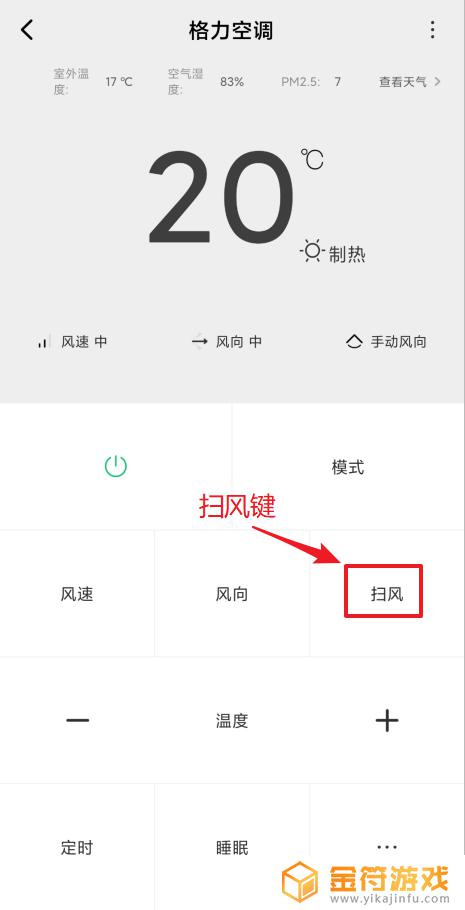
8.要降低温度时,点击“-”键。要升高温度时,点击“+”键。见下图
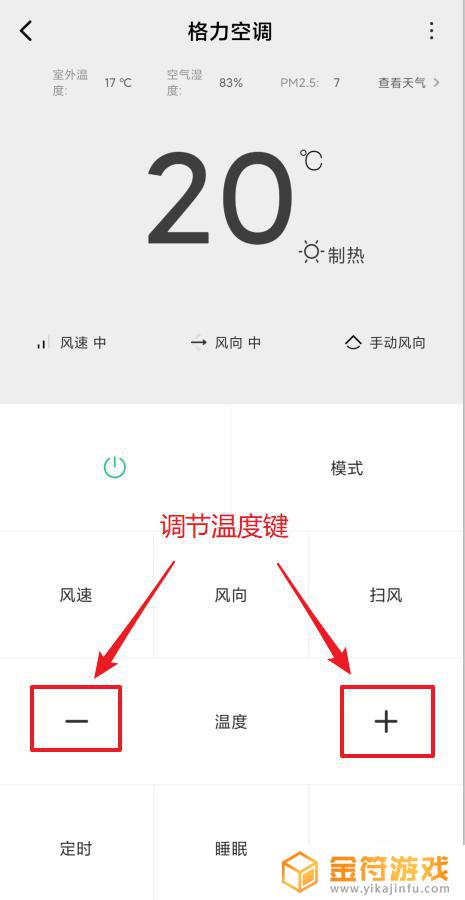
9.要设置定时关机时,点击“定时”键。接着,在定时窗口设置好关机时间后,点击“定时关”按钮。见下图
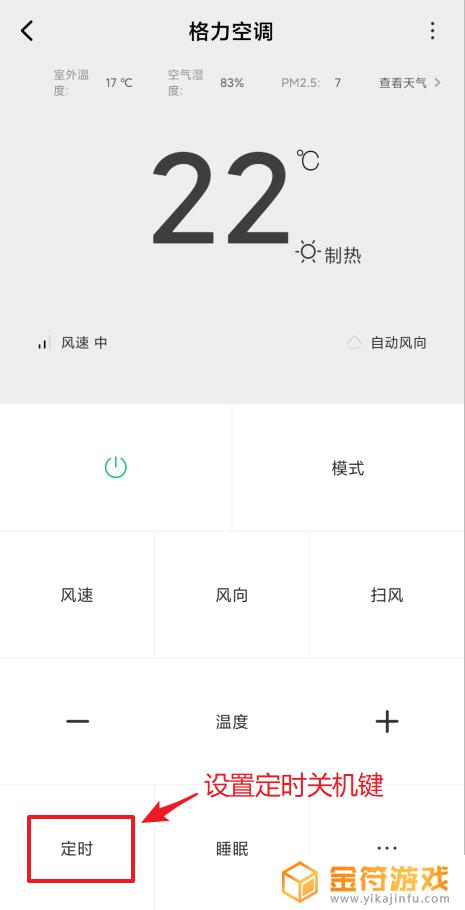
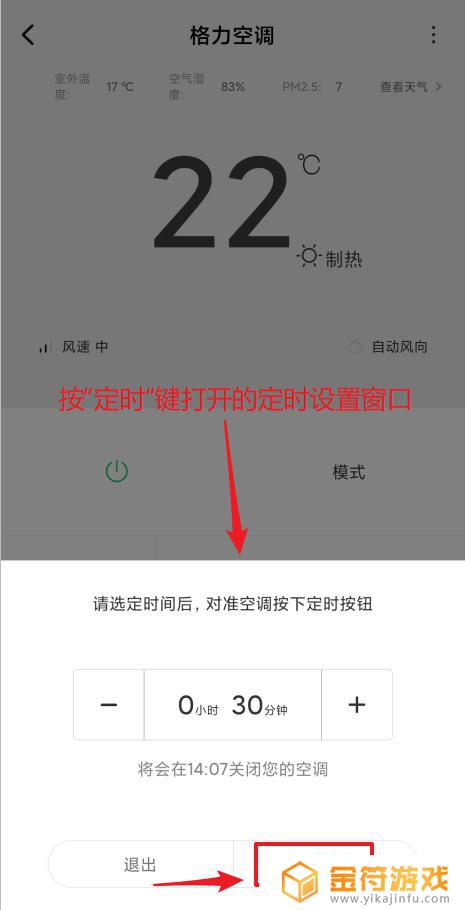
10.要启用睡眠时,点击“睡眠”键。见下图
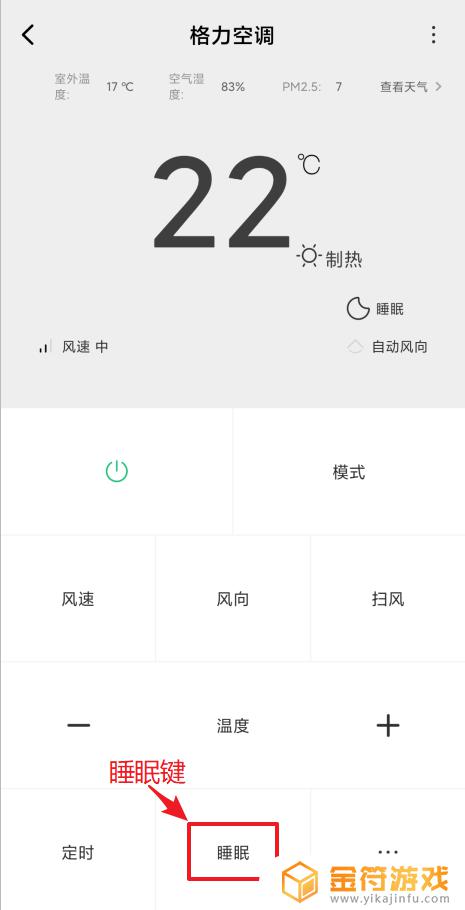
11.要使用其它功能时,点击“...”,打开更多按键窗口后即可点击使用。见下图
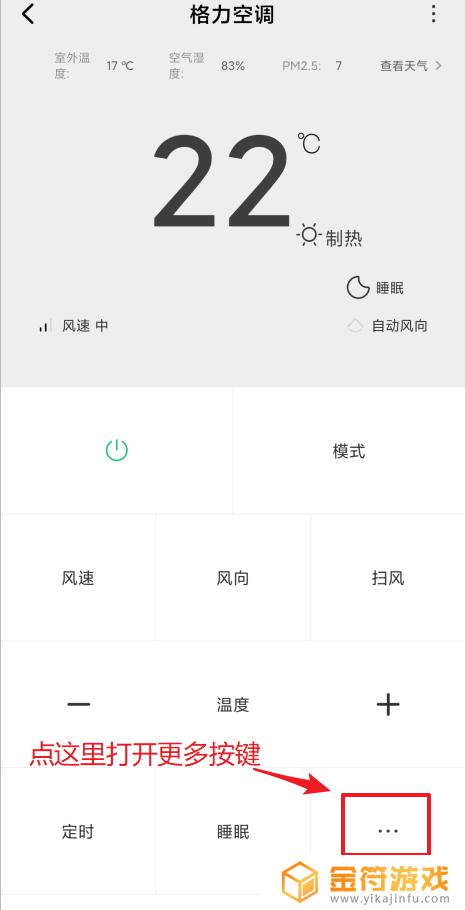
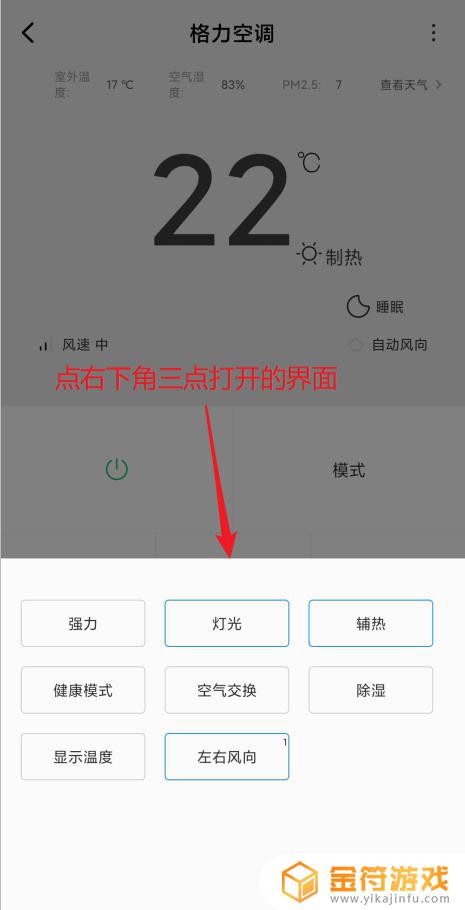
以上就是格力空调用手机操作的全部内容,如果遇到这种情况,用户可以按照小编的方法来解决,希望能帮助到大家。